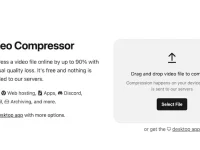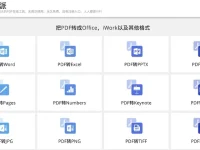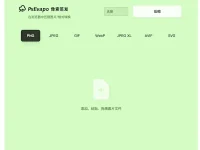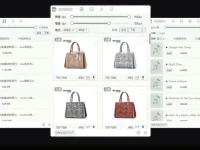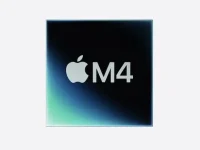很多电脑新手用户不知道电脑屏保怎么取消,对于电脑屏保可以说是有人喜欢有人不喜欢,喜欢的人就喜欢折腾屏保,不喜欢的人就想着把他关闭掉,今天就为大家带来这个取消电脑屏保的详细教程。如果你不喜欢屏保,那么这个方法一定可以帮助到你。
怎么取消电脑屏保的解决办法
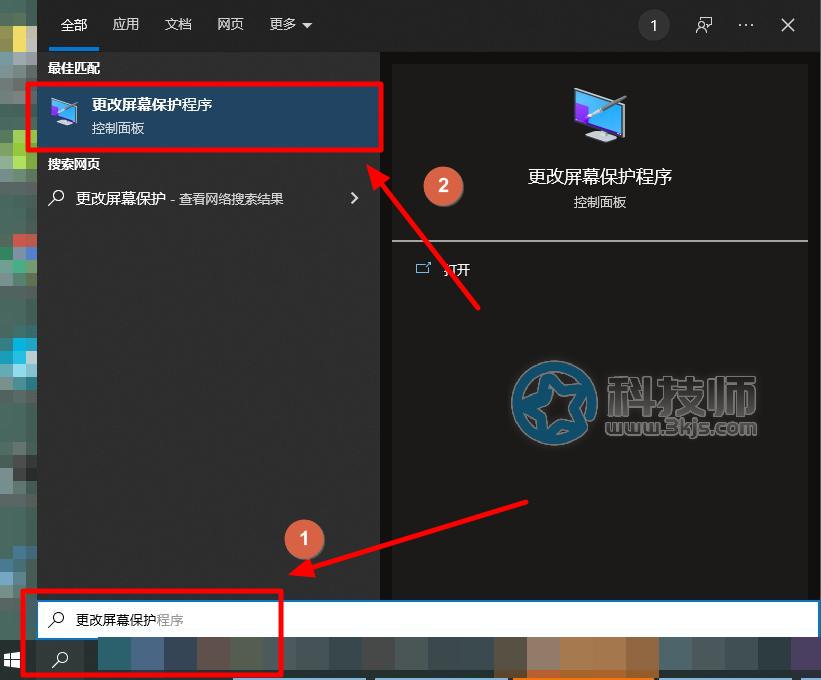
1、按下快捷键win+S,搜索“更改屏幕保护程序”,如上图所示,然后再搜索结果中找到并点击“更改屏幕保护程序”;
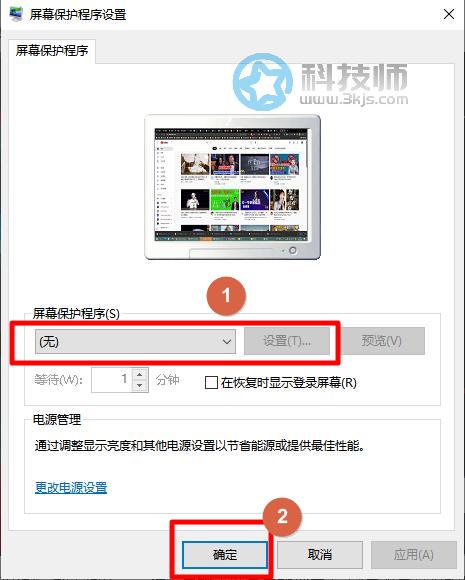
2、进入屏幕保护程序设置之后,如上图所示,在图示标注1所示的“屏幕保护程序”将其设置为“无”,然后点击“设置”,接着点击确定保存;
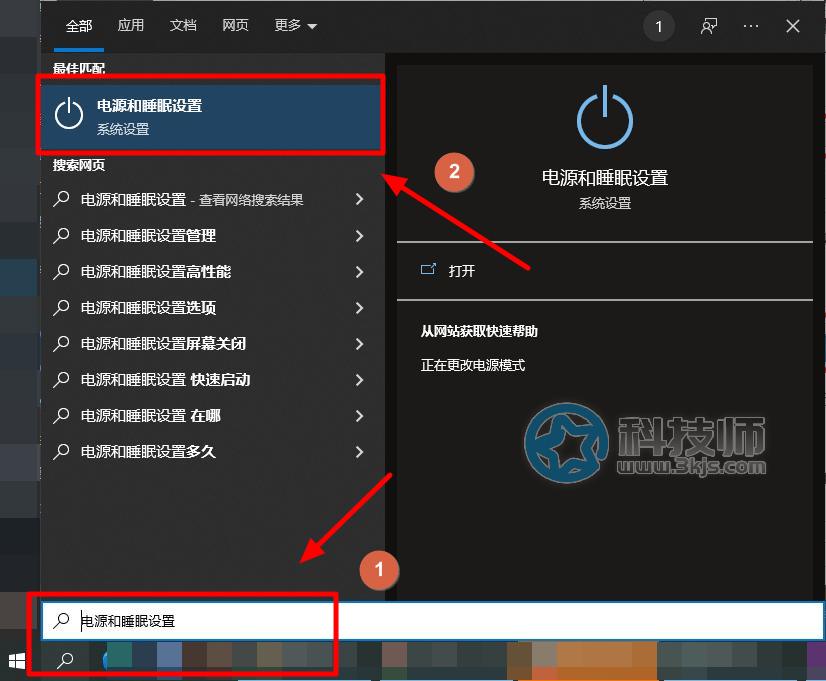
3、按下快捷键win+S,搜索“电源和睡眠设置”,如上图所示,在搜索结果中找到并点击“电源和睡眠设置”。
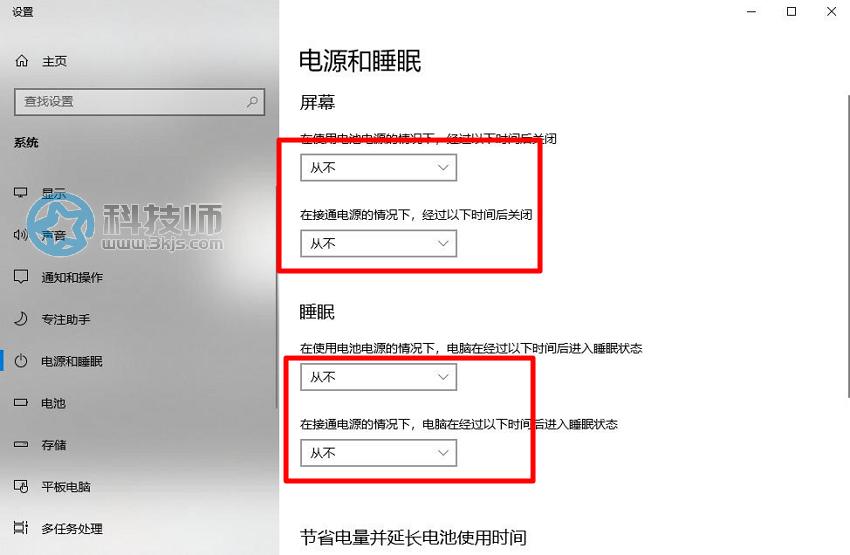
4、如上图所示,进入电源和睡眠设置界面后,我们将屏幕相关选项设置为“从不”;
设置到这里,我们电脑上的屏保就已经关闭了,但是还有需要注意的一点就是如果你使用的是360浏览器,那么还需要参照此文继续进行一些相关设置:关闭360浏览器屏保。